win10系统定时关机的取消步骤 win10系统取消定时关机的方法
更新时间:2024-01-31 11:41:50作者:yang
在使用Win10系统的过程中,定时关机功能无疑是一项非常实用的功能,有时候我们可能会因为各种原因需要取消定时关机,例如还有任务未完成或是需要延长电脑的使用时间。Win10系统的取消定时关机的方法是什么呢?下面将为大家详细介绍Win10系统取消定时关机的步骤,让我们一起来了解一下吧!
具体步骤如下:
1、按快捷键“Win+R”,弹出运行界面,输入“shutdown -a”命令,点击“确定”。
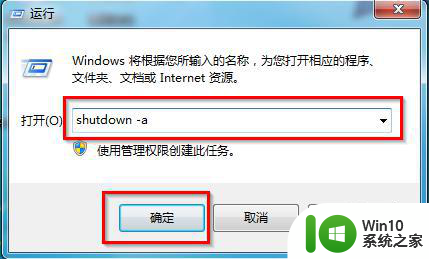
2、此时会弹出一个黑色的命令框,一会就会消失,在桌面右下角会弹出一个提示框,写着“注销被取消”。那么说明已经取消了自动关机的设置。
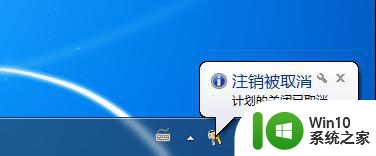
以上就是win10系统定时关机的取消步骤的全部内容,碰到同样情况的朋友们赶紧参照小编的方法来处理吧,希望能够对大家有所帮助。
win10系统定时关机的取消步骤 win10系统取消定时关机的方法相关教程
- win10怎么取消定时关机 电脑win10取消定时关机方法
- win10怎么取消定时关机 win10取消定时关机设置方法
- windows10定时关机如何取消 如何在windows10上取消定时关机设置
- win10取消定时关机计划任务的方法 win10怎么取消定时关机计划任务
- win10怎么设置取消自动关机 win10如何取消定时关机设置
- win10系统如何设置定时关机 win10电脑定时关机设置步骤
- w10系统怎么设置定时关机 w10定时关机的步骤
- 苹果win10如何设置定时关机时间 苹果win10如何取消每天定时关机
- win10系统取消自动关机的步骤 win10设置自动关机之后怎么取消
- window10定时关机设置步骤 win10 定时关机如何设置
- win10系统怎么关闭快速关机 win10取消快速关机方法
- 详解让win10系统实现定时关机的设置方法 win10电脑能定时关机么
- 蜘蛛侠:暗影之网win10无法运行解决方法 蜘蛛侠暗影之网win10闪退解决方法
- win10玩只狼:影逝二度游戏卡顿什么原因 win10玩只狼:影逝二度游戏卡顿的处理方法 win10只狼影逝二度游戏卡顿解决方法
- 《极品飞车13:变速》win10无法启动解决方法 极品飞车13变速win10闪退解决方法
- win10桌面图标设置没有权限访问如何处理 Win10桌面图标权限访问被拒绝怎么办
win10系统教程推荐
- 1 蜘蛛侠:暗影之网win10无法运行解决方法 蜘蛛侠暗影之网win10闪退解决方法
- 2 win10桌面图标设置没有权限访问如何处理 Win10桌面图标权限访问被拒绝怎么办
- 3 win10关闭个人信息收集的最佳方法 如何在win10中关闭个人信息收集
- 4 英雄联盟win10无法初始化图像设备怎么办 英雄联盟win10启动黑屏怎么解决
- 5 win10需要来自system权限才能删除解决方法 Win10删除文件需要管理员权限解决方法
- 6 win10电脑查看激活密码的快捷方法 win10电脑激活密码查看方法
- 7 win10平板模式怎么切换电脑模式快捷键 win10平板模式如何切换至电脑模式
- 8 win10 usb无法识别鼠标无法操作如何修复 Win10 USB接口无法识别鼠标怎么办
- 9 笔记本电脑win10更新后开机黑屏很久才有画面如何修复 win10更新后笔记本电脑开机黑屏怎么办
- 10 电脑w10设备管理器里没有蓝牙怎么办 电脑w10蓝牙设备管理器找不到
win10系统推荐
- 1 番茄家园ghost win10 32位官方最新版下载v2023.12
- 2 萝卜家园ghost win10 32位安装稳定版下载v2023.12
- 3 电脑公司ghost win10 64位专业免激活版v2023.12
- 4 番茄家园ghost win10 32位旗舰破解版v2023.12
- 5 索尼笔记本ghost win10 64位原版正式版v2023.12
- 6 系统之家ghost win10 64位u盘家庭版v2023.12
- 7 电脑公司ghost win10 64位官方破解版v2023.12
- 8 系统之家windows10 64位原版安装版v2023.12
- 9 深度技术ghost win10 64位极速稳定版v2023.12
- 10 雨林木风ghost win10 64位专业旗舰版v2023.12